Lenovo ThinkCentre 3658, ThinkCentre 7057, ThinkCentre 7062, ThinkCentre 7092, ThinkCentre 9342 User guide [pt, pt]
...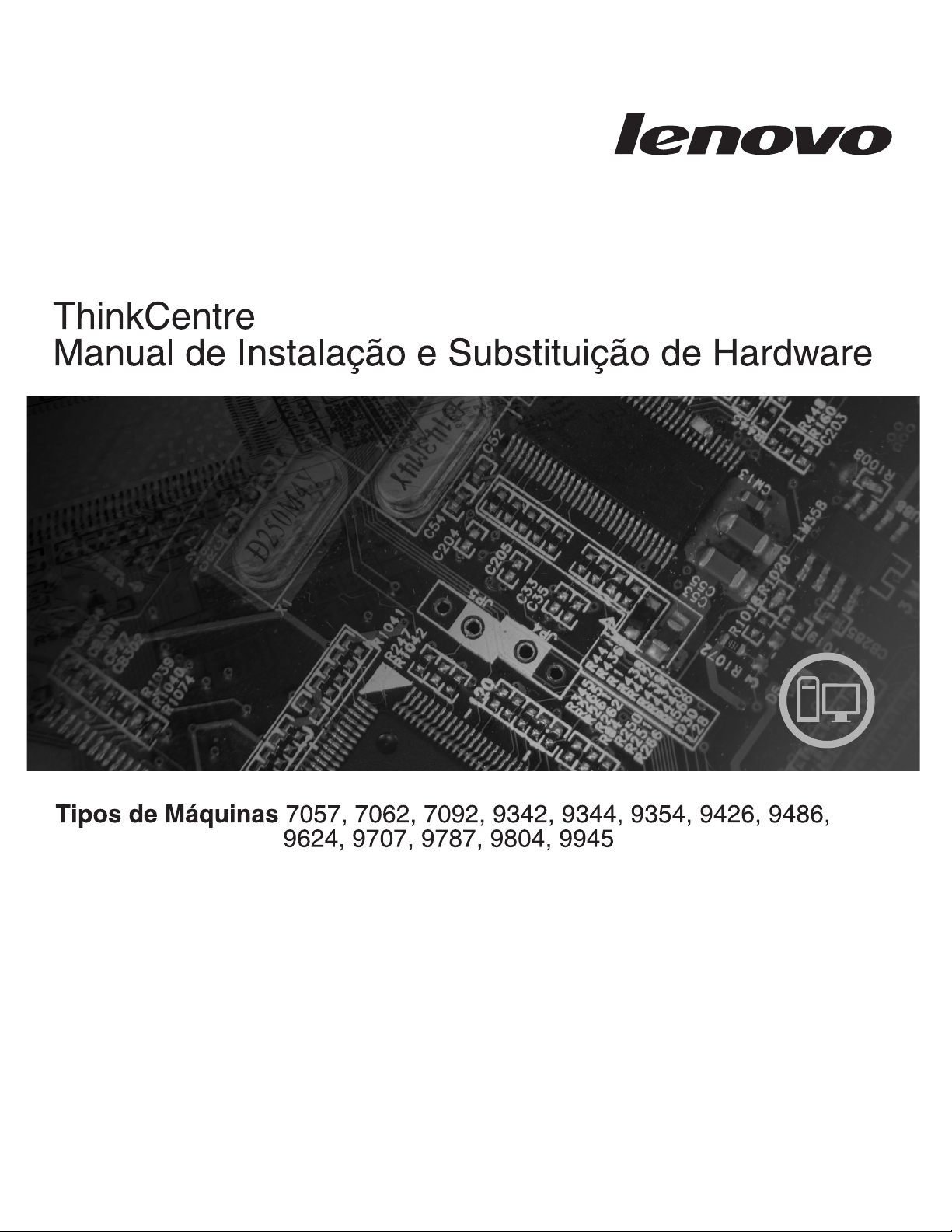
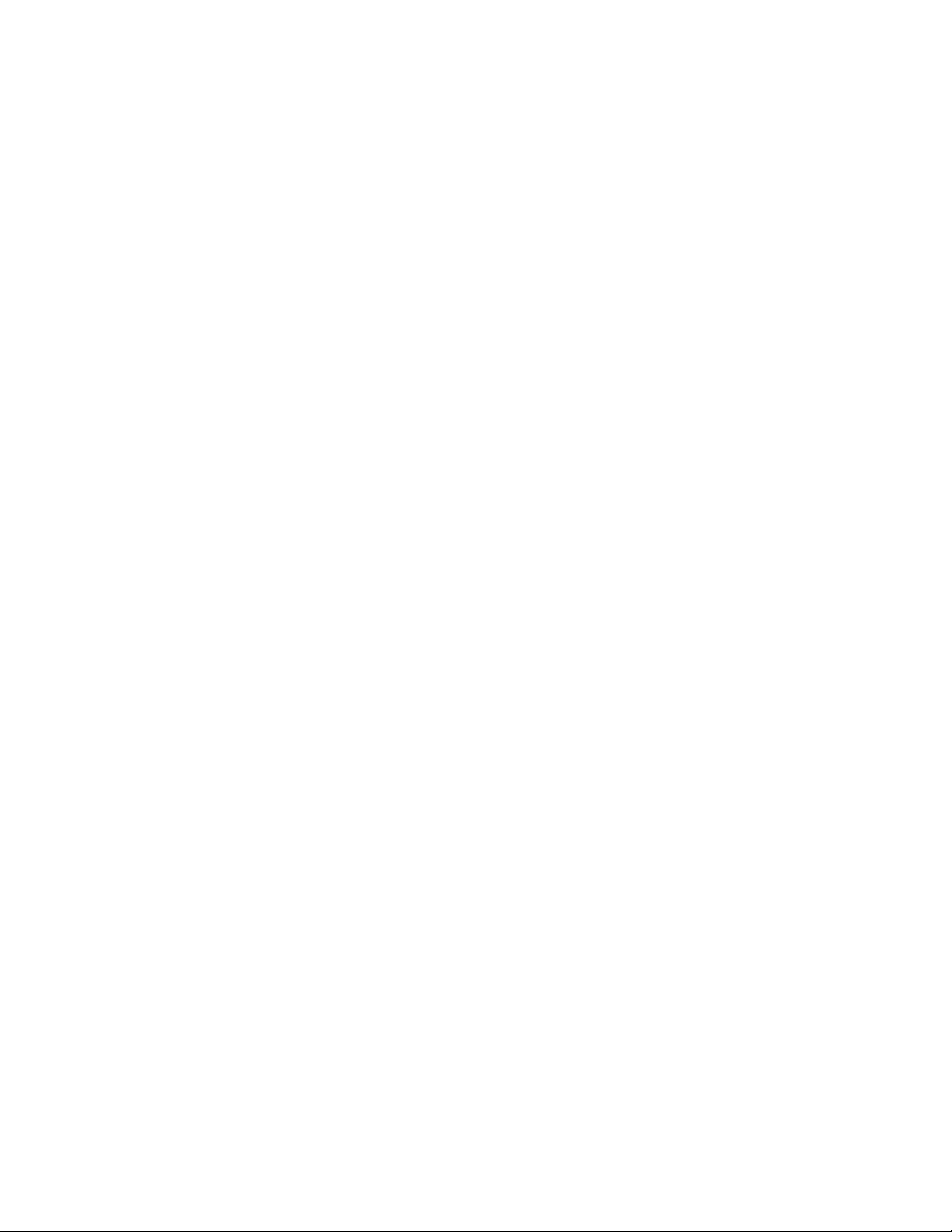
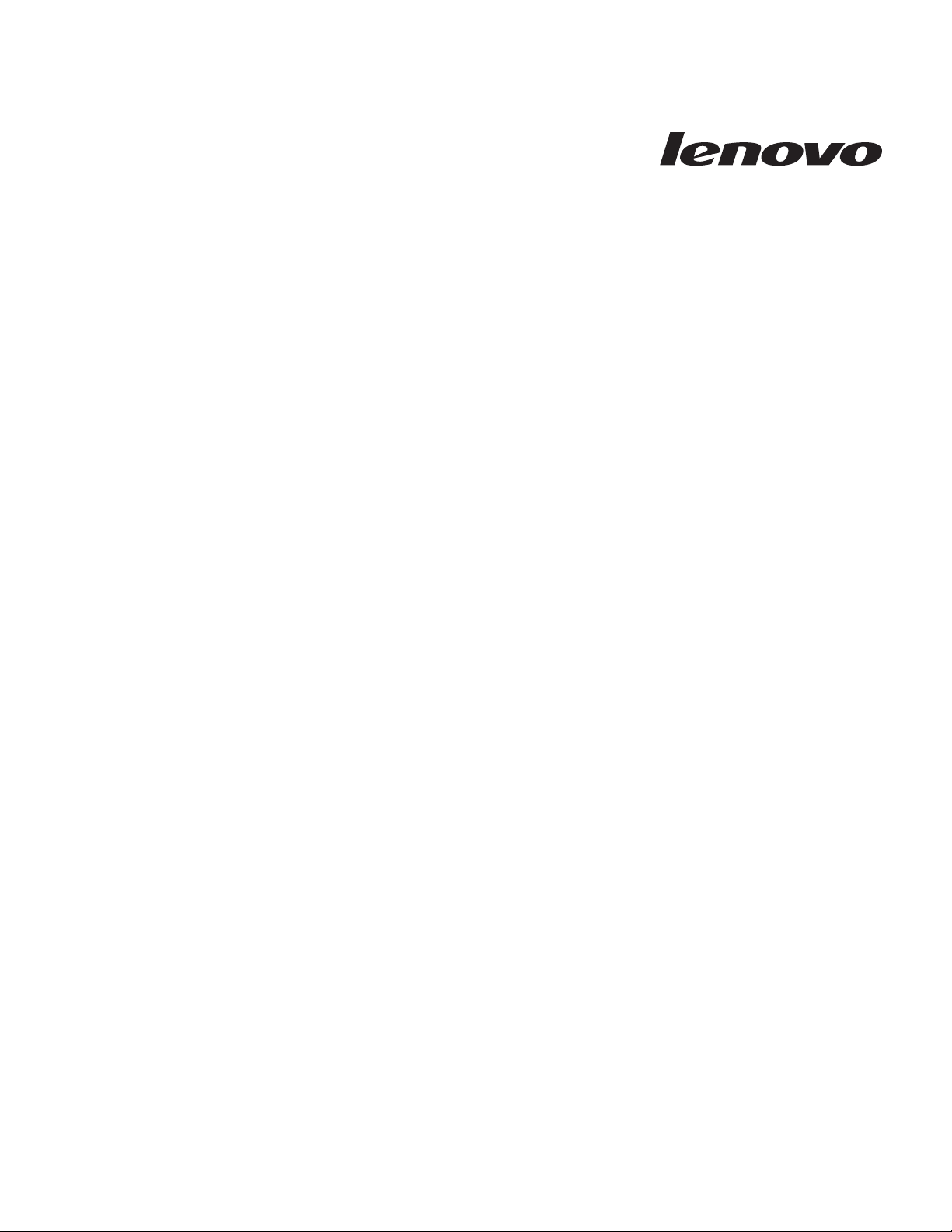
ThinkCentre
Manual de Instalação e Substituição de
Hardw are
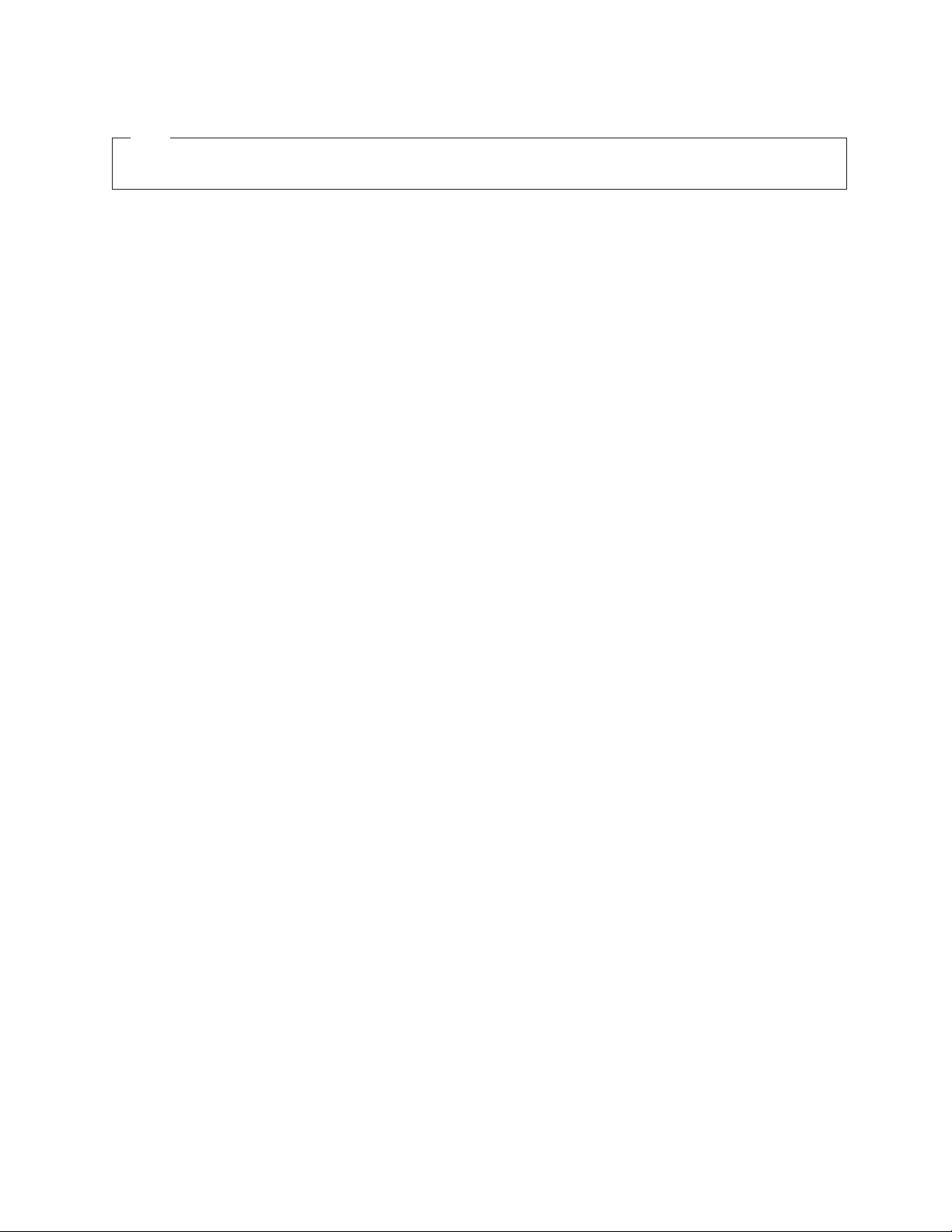
Nota
Antes de utilizar estas informações e o produto a que se referem, é importante ler e compreender o Manual de Segurança e
Garantia (Safety and Warranty Guide) relativo a este produto, bem como a secção “Avisos”, na página 41.
Primeira Edição (Julho de 2008)
© Copyright Lenovo 2005, 2008.
Parcialmente © Copyright International Business Machines Corporation 2005.
Todos os direitos reservados.

Índice
Figuras . . . . . . . . . . . . . . .v
Capítulo 1. Informações de segurança
importantes . . . . . . . . . . . . .1
Capítulo 2. Descrição Geral . . . . . .3
Recursos de informações adicionais . . . . . . .3
Manusear dispositivos sensíveis à electricidade
estática . . . . . . . . . . . . . . . .3
Localizações . . . . . . . . . . . . . .4
Localizar controlos e conectores na parte anterior
do computador . . . . . . . . . . . .4
Localizar conectores na parte posterior do
computador . . . . . . . . . . . . .6
Localizar componentes . . . . . . . . . .8
Localização de componentes na placa de sistema .9
Capítulo 3. Instalar opções e substituir
hardware . . . . . . . . . . . . . .11
Ferramentas necessárias . . . . . . . . . .11
Instalar opções externas . . . . . . . . . .11
Remover a tampa . . . . . . . . . . . .11
Aceder aos componentes e unidades da placa de
sistema . . . . . . . . . . . . . . . .12
Instalar opções internas . . . . . . . . . .13
Instalar um módulo de memória . . . . . .14
Instalar adaptadores de PCI . . . . . . . .15
Instalar unidades internas . . . . . . . .16
Substituir a pilha . . . . . . . . . . . .20
Substituir a unidade de disco rígido . . . . . .22
Substituir a unidade de disquetes . . . . . . .24
Substituir uma unidade óptica . . . . . . . .25
Substituir o dissipador de calor e a ventoinha . . .27
Substituir a ventoinha do sistema . . . . . . .28
Substituir um módulo de memória . . . . . .29
Substituir um adaptador de PCI . . . . . . .30
Substituir a coluna interna . . . . . . . . .32
Substituir um teclado . . . . . . . . . . .33
Substituir um rato . . . . . . . . . . . .33
Capítulo 4. Concluir a substituição dos
componentes . . . . . . . . . . . .35
Obter controladores de dispositivo . . . . . .36
Capítulo 5. Funções de segurança . . .37
Cadeado Kensington . . . . . . . . . . .37
Cadeado . . . . . . . . . . . . . . .38
Protecção por palavra-passe . . . . . . . . .38
Apagar uma palavra-passe perdida ou esquecida
(limpar o conteúdo do CMOS) . . . . . . . .38
Apêndice. Avisos . . . . . . . . . .41
Aviso sobre saída de televisão . . . . . . . .42
Marcas Comerciais . . . . . . . . . . . .42
© Lenovo 2005, 2008. Parcialmente © IBM Corp. 2005. iii
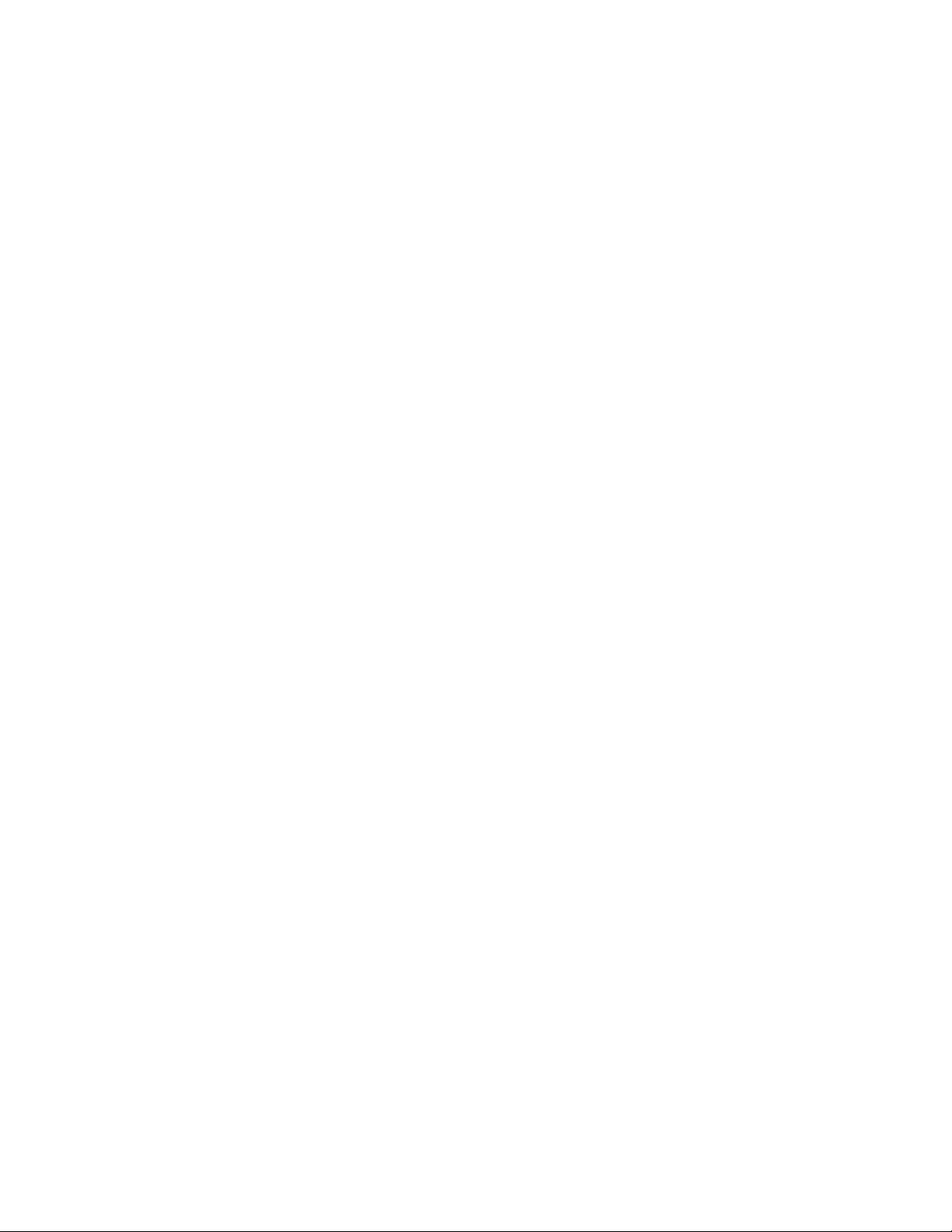
iv Manual de Instalação e Substituição de Hardware
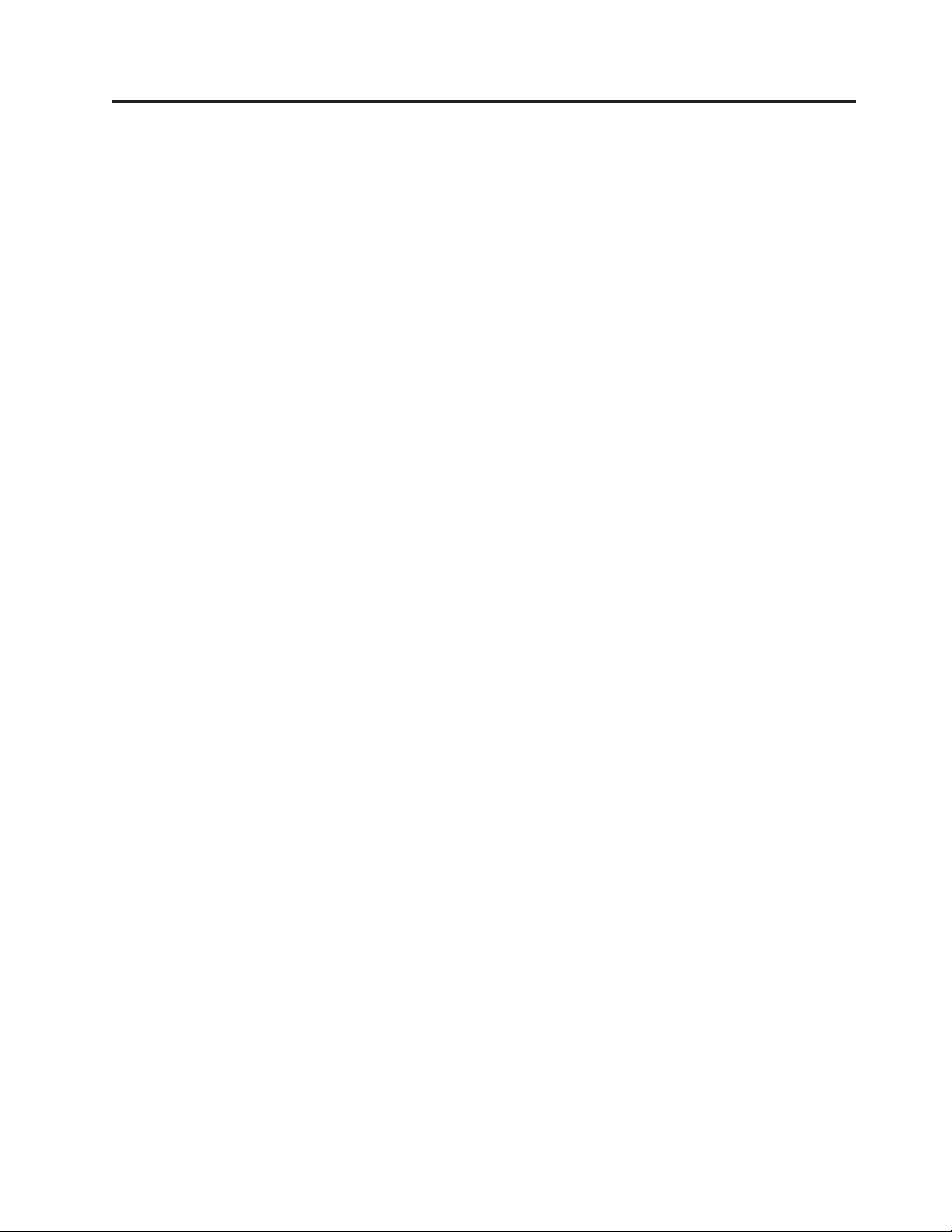
Figuras
1. Controlos e conectores . . . . . . . . .5
2. Localização dos conectores . . . . . . . .6
3. Localização dos componentes . . . . . . .8
4. Localização dos componentes da placa de
sistema . . . . . . . . . . . . . .9
5. Deslizar a tampa . . . . . . . . . . .12
6. Remover a tampa biselada . . . . . . .12
7. Remover o adaptador de PCI . . . . . .13
8. Remover o conjunto dos compartimentos de
unidades . . . . . . . . . . . . .13
9. Patilhas de retenção . . . . . . . . . .14
10. Posicionar o módulo de memória . . . . .15
11. Abrir a patilha do adaptador . . . . . . .15
12. Fixar o adaptador . . . . . . . . . .16
13. Compartimentos para unidades . . . . . .17
14. Suporte de fixação . . . . . . . . . .18
15. Instalar a unidade . . . . . . . . . .18
16. Ligar uma unidade ATA de série . . . . .19
17. Suporte de fixação . . . . . . . . . .19
18. Instalar a unidade de disquetes . . . . . .19
19. Remoção da pilha . . . . . . . . . .20
20. Instalação da pilha . . . . . . . . . .21
21. Remoção da unidade de disco rígido . . . .22
22. Alinhar os pinos com os orifícios na unidade
de disco rígido . . . . . . . . . . .23
23. Remover a unidade de disquetes . . . . .24
24. Suporte de fixação para unidade de disquetes 24
25. Instalar a nova unidade de disquetes . . . .25
26. Remover a unidade óptica . . . . . . .25
27. Suporte de fixação para unidade óptica 26
28. Instalar a nova unidade óptica . . . . . .26
29. Remover um dissipador de calor fixo com um
grampo . . . . . . . . . . . . . .27
30. Fixar o dissipador de calor no suporte de
fixação de plástico . . . . . . . . . .28
31. Remover a ventoinha do sistema . . . . .29
32. Remover o módulo de memória . . . . . .30
33. Instalar o módulo de memória . . . . . .30
34. Remover o adaptador . . . . . . . . .31
35. Instalar o novo adaptador . . . . . . . .31
36. Remover a coluna interna . . . . . . . .32
37. Conectores do teclado . . . . . . . . .33
38. Conectores do rato . . . . . . . . . .34
39. Instalar a tampa . . . . . . . . . . .35
40. Posição do cadeado Kensington . . . . . .37
41. Argola para cadeado . . . . . . . . .38
© Lenovo 2005, 2008. Parcialmente © IBM Corp. 2005. v
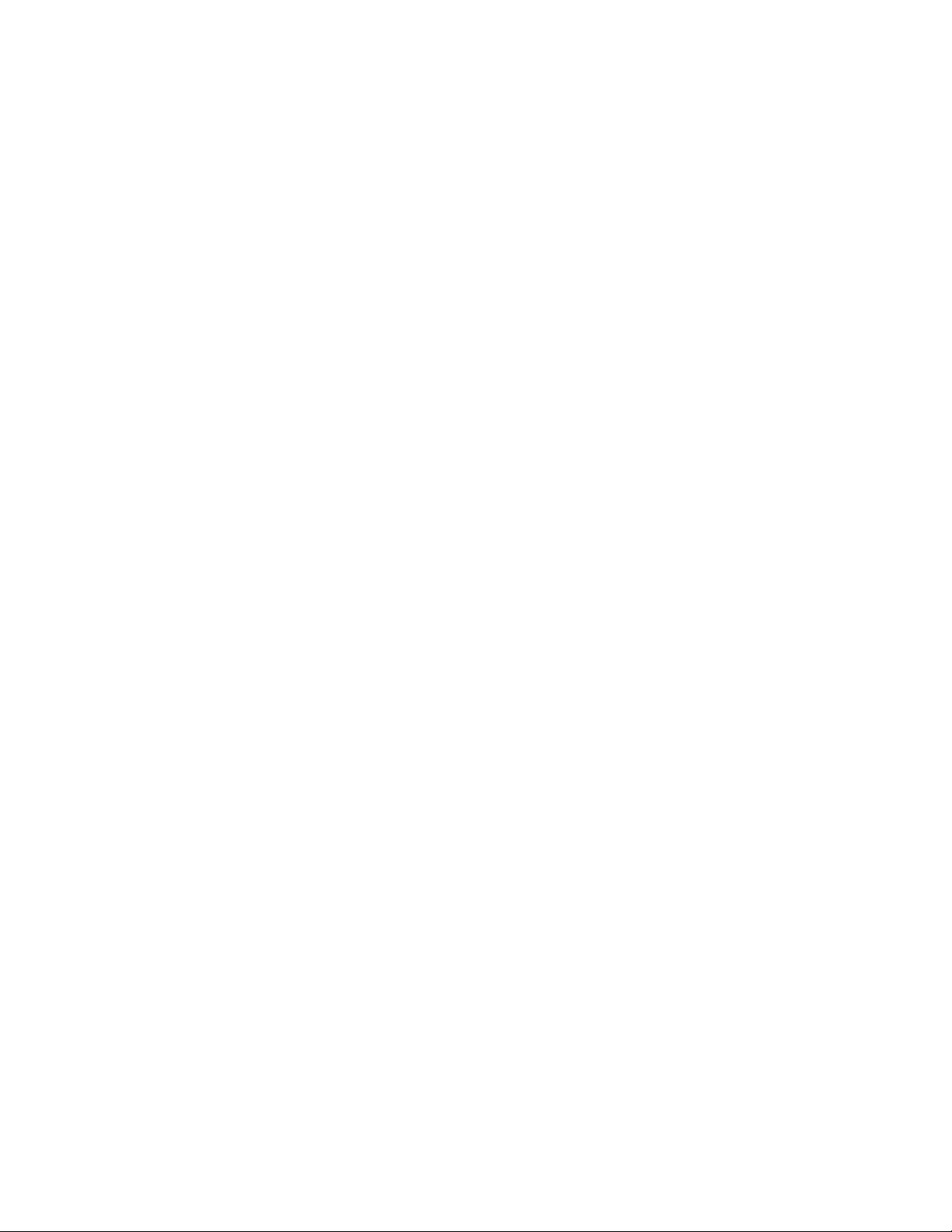
vi Manual de Instalação e Substituição de Hardware
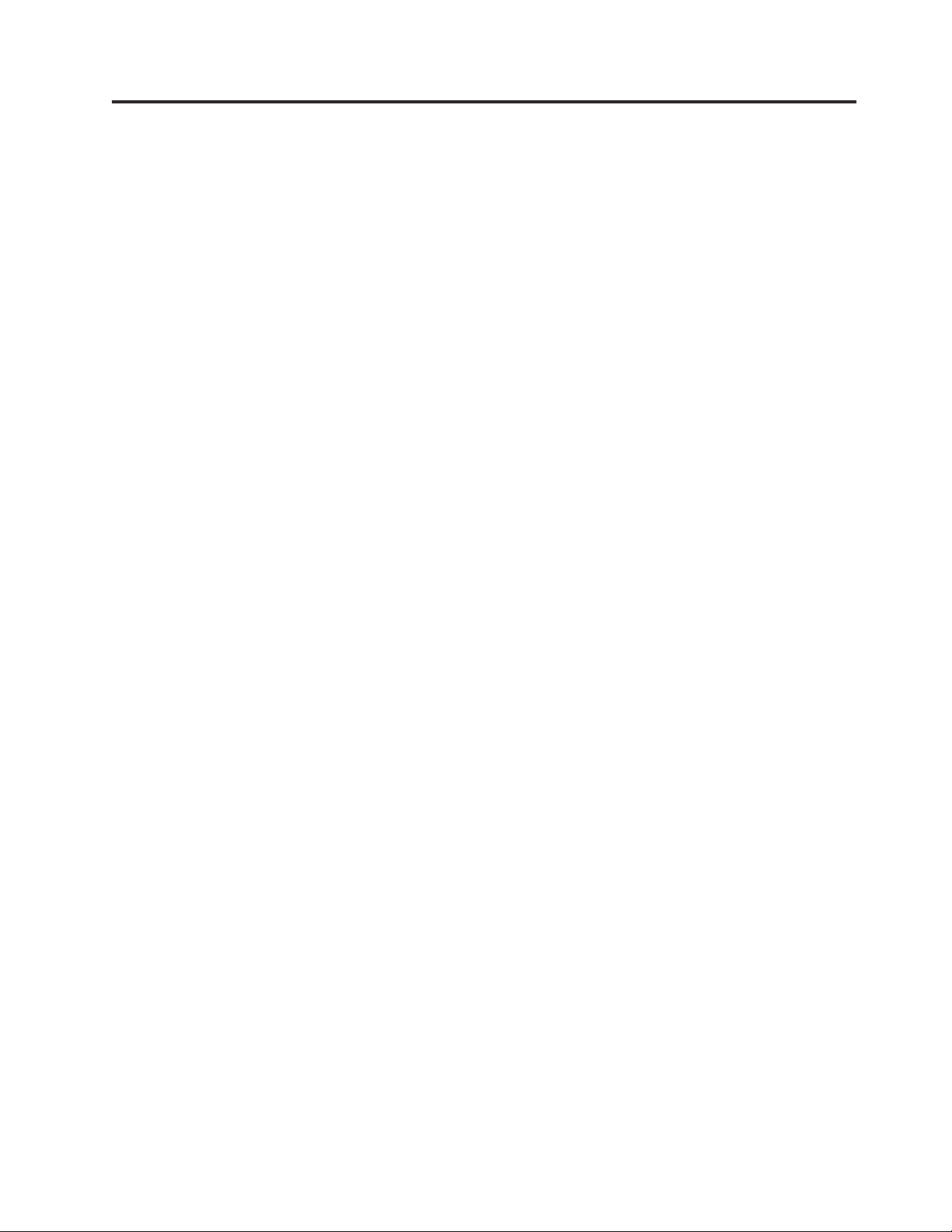
Capítulo 1. Informações de segurança importantes
CUIDADO:
Antes de utilizar este manual, é importante ler e compreender todas as
informações sobre segurança referentes a este produto. Consulte o Manual de
Segurança e Garantia (Safety and Warranty Guide) que recebeu juntamente com este
produto para obter as mais recentes informações sobre segurança. A leitura e
compreensão das informações sobre segurança reduzem o risco de lesões e/ou
danos no produto.
Se já não possuir uma cópia do Manual de Segurança e Garantia (Safety and Warranty
Guide), pode obter uma cópia online a partir do sítio de suporte na Web da
Lenovo® em:
http://www.lenovo.com/support.
© Lenovo 2005, 2008. Parcialmente © IBM Corp. 2005. 1
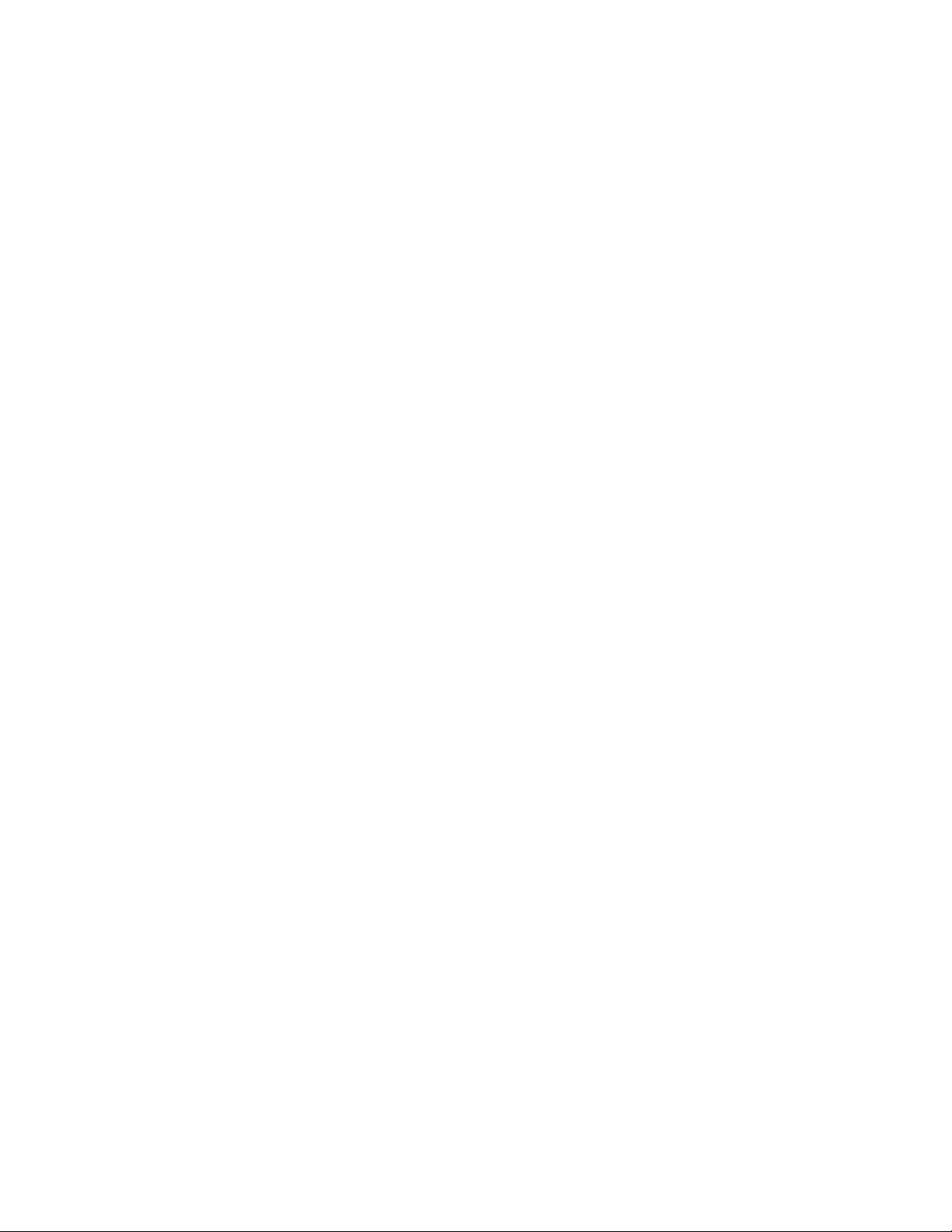
2 Manual de Instalação e Substituição de Hardware
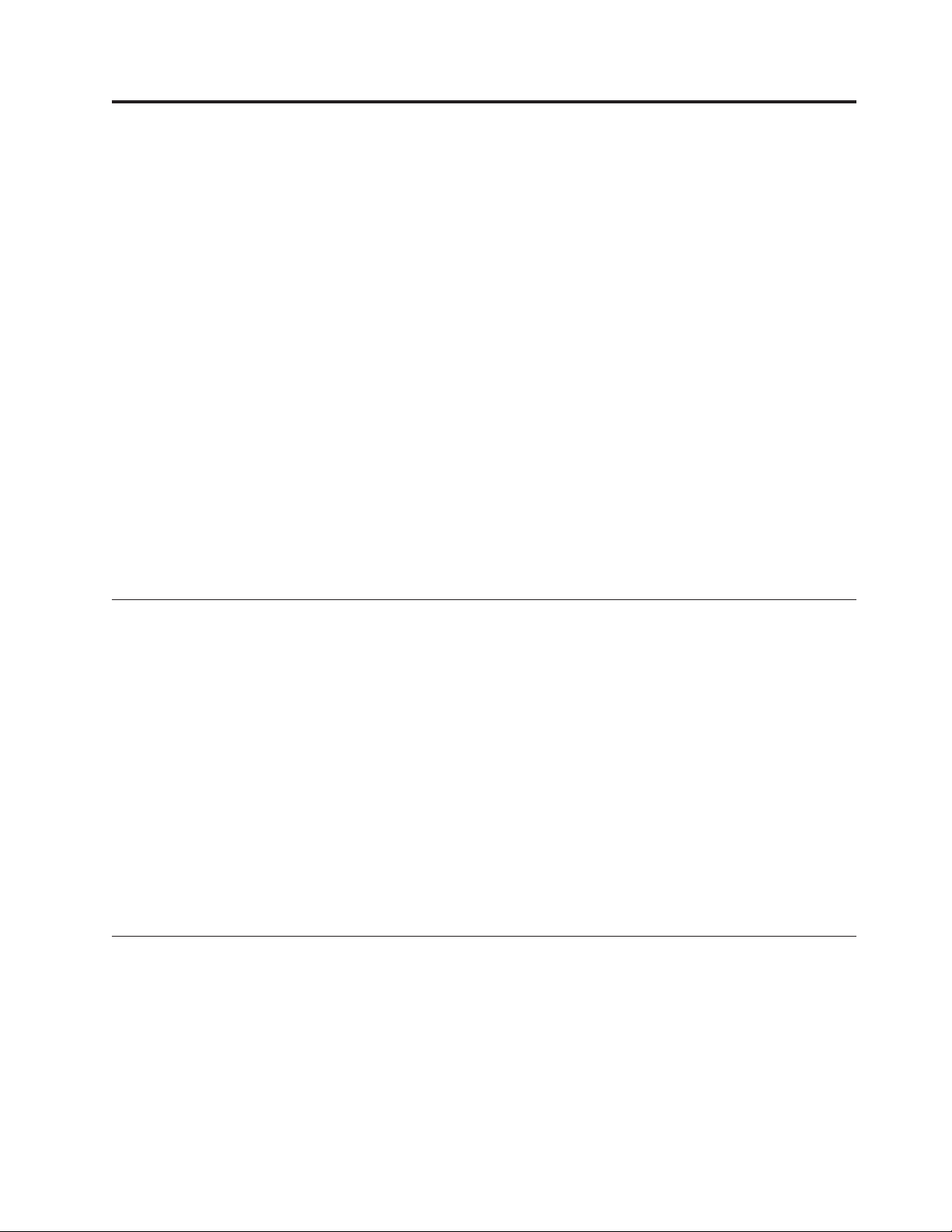
Capítulo 2. Descrição Geral
Este manual destina-se a ser utilizado por clientes que estejam a instalar funções
opcionais ou substituir Unidades Substituíveis pelo Cliente (CRUs - Customer
Replaceable Units).
Nota: Utilize apenas os componentes fornecidos pela Lenovo.
Este manual contém instruções para instalar e substituir os seguintes componentes:
v Pilha
v Unidade de disco rígido
v Unidade de disquetes
v Unidade óptica
v Dissipador de calor e ventoinha
v Ventoinha do sistema
v Módulo de memória
v Adaptador PCI
v Coluna interna
v Teclado
v Rato
Recursos de informações adicionais
Se tiver acesso à Internet, as informações mais actualizadas relativas a este
computador são disponibilizadas na World Wide Web.
Pode encontrar:
v Instruções de remoção e de instalação de CRUs
v Remoção de CRUs e vídeos de instalação
v Publicações
v Informações sobre detecção e correcção de problemas
v Informações sobre componentes
v Descarregamentos e controladores
v Ligações para outras fontes úteis de informações
v Lista telefónica de suporte
aceder a estas informações, aponte o navegador para
Para
http://www.lenovo.com/support
Manusear dispositivos sensíveis à electricidade estática
Não abra a embalagem com protecção contra electricidade estática que contém o
novo componente até o componente danificado ter sido removido do computador
e estar preparado para instalar o novo componente. A electricidade estática, apesar
de inofensiva para o utilizador, pode danificar seriamente os componentes e as
peças.
Quando manipula componentes e outras peças de computador, tome os cuidados
seguintes para evitar danos devido a electricidade estática:
© Lenovo 2005, 2008. Parcialmente © IBM Corp. 2005. 3
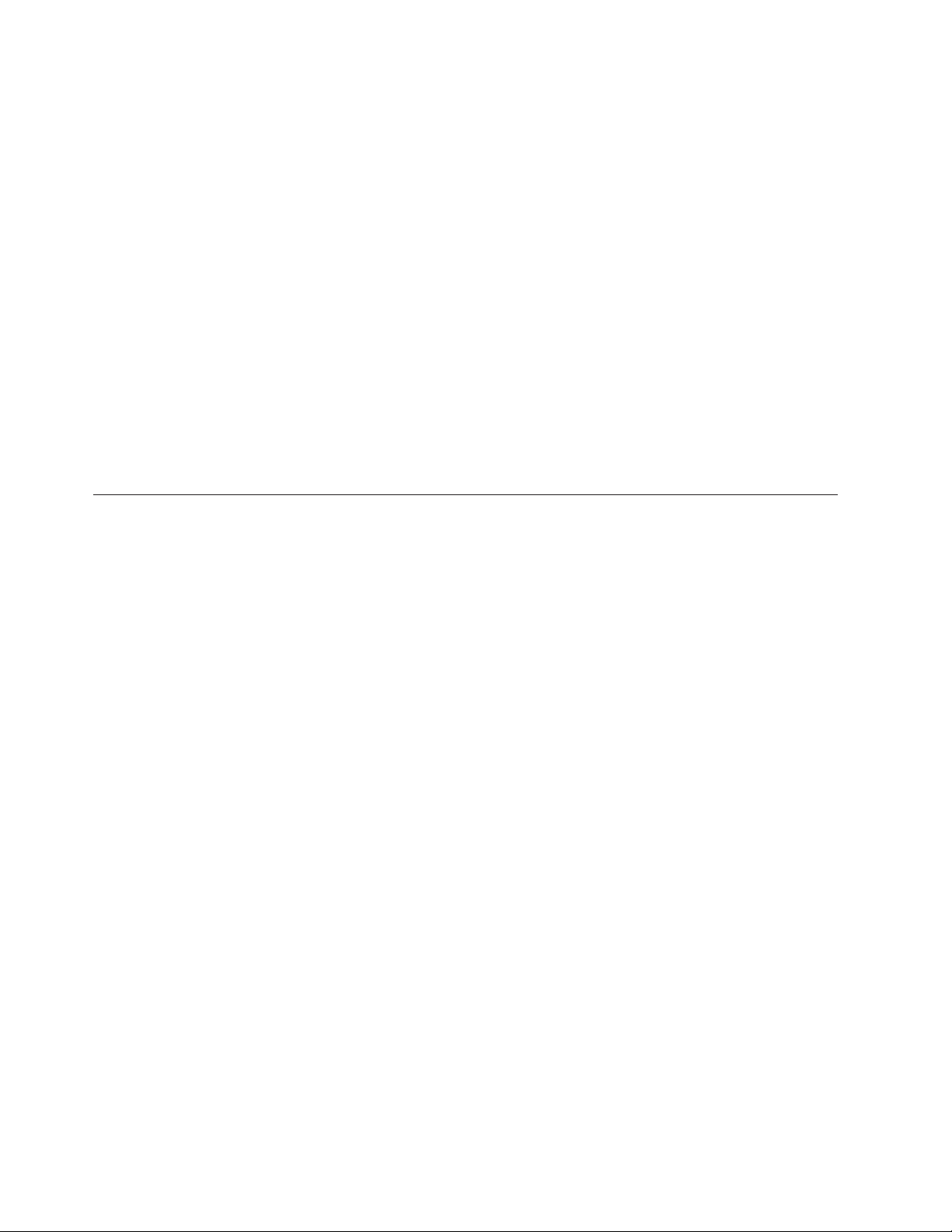
Localizações
v Limite os movimentos. Estes podem fazer aumentar a electricidade estática à sua
volta.
v Manuseie sempre com cuidado os componentes e outras peças de computador.
Pegue nos adaptadores, módulos de memória, placas de sistema e
microprocessadores pelas extremidades. Nunca toque nos circuitos expostos.
v Evite que outras pessoas toquem nos componentes e noutras peças de
computador.
v Antes de substituir um novo componente, toque com a embalagem com
protecção contra electricidade estática que contém o componente numa tampa de
ranhura de expansão metálica ou noutra superfície metálica sem pintura no
computador durante pelo menos dois segundos. Este procedimento reduz a
electricidade estática presente no pacote e no seu corpo.
v Sempre que possível, remova o novo componente da embalagem com protecção
contra electricidade estática e instale-o directamente no computador sem pousar
o componente no chão. Quando tal não for possível, coloque a embalagem com
protecção contra electricidade estática do componente, numa superfície plana e
suave e, em seguida, coloque o componente sobre o pacote.
v Não coloque o componente sobre a tampa do computador ou sobre qualquer
outra superfície metálica.
Este capítulo fornece ilustrações para ajudar a localizar os vários conectores,
controlos e componentes do computador. Para remover a tampa do computador,
consulte a secção “Remover a tampa” na página 11.
Localizar controlos e conectores na parte anterior do computador
A Figura 1 na página 5 mostra a localização dos conectores na parte anterior do
computador.
4 Manual de Instalação e Substituição de Hardware
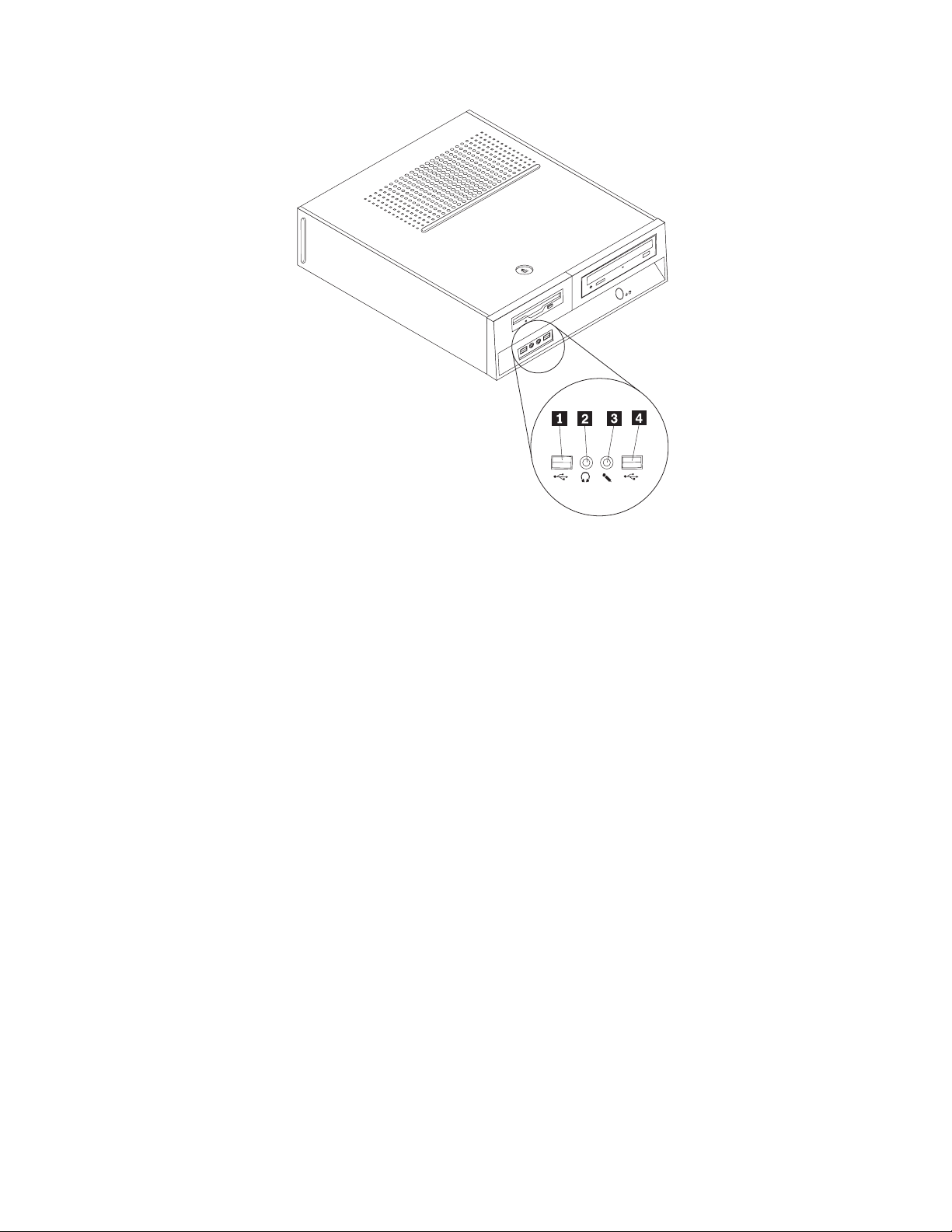
Figura 1. Controlos e conectores
1 Conector USB 3 Conector do microfone
2 Conector dos auscultadores 4 Conector USB
Capítulo 2. Descrição Geral 5
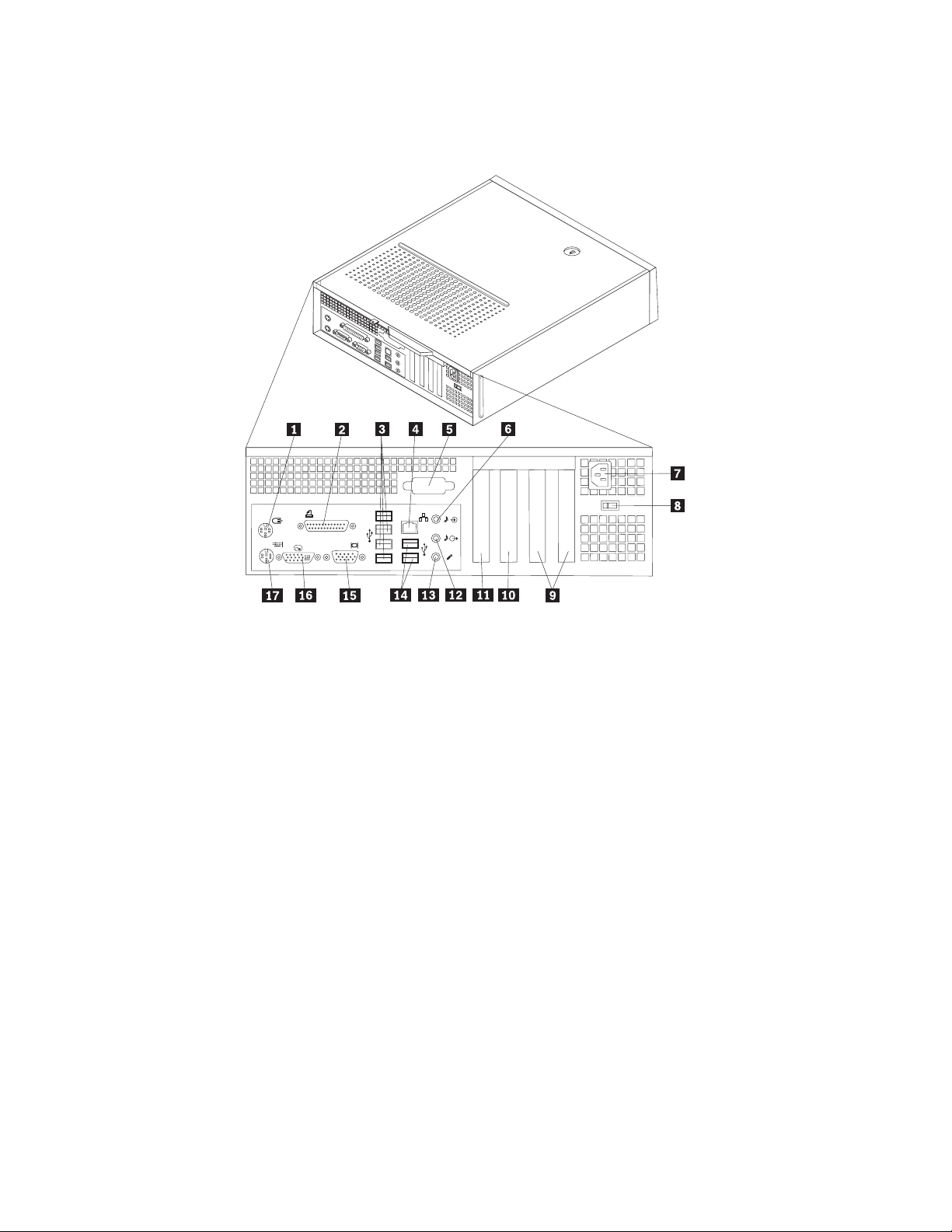
Localizar conectores na parte posterior do computador
A Figura 2 mostra a localização dos conectores na parte posterior do computador.
Figura 2. Localização dos conectores
1 pConector de rato padrão 10 Conector de adaptador de PCI Express
2 Conector paralelo 11 Conector de adaptador de PCI Express
3 Conectores USB (4) 12 Conector de saída de áudio
4 Conector de Ethernet 13 Conector do microfone
5 Conector de ligação em série
(alguns modelos)
6 Conector de entrada de áudio 15 Conector de monitor VGA
7 Conector do cabo de alimentação 16 Conector de monitor DVI
8 Comutador de selecção de tensão
(alguns modelos)
9 Conectores de adaptadores de PCI
(2)
16x
x1
14 Conectores USB (2)
17 Conector de teclado padrão
6 Manual de Instalação e Substituição de Hardware
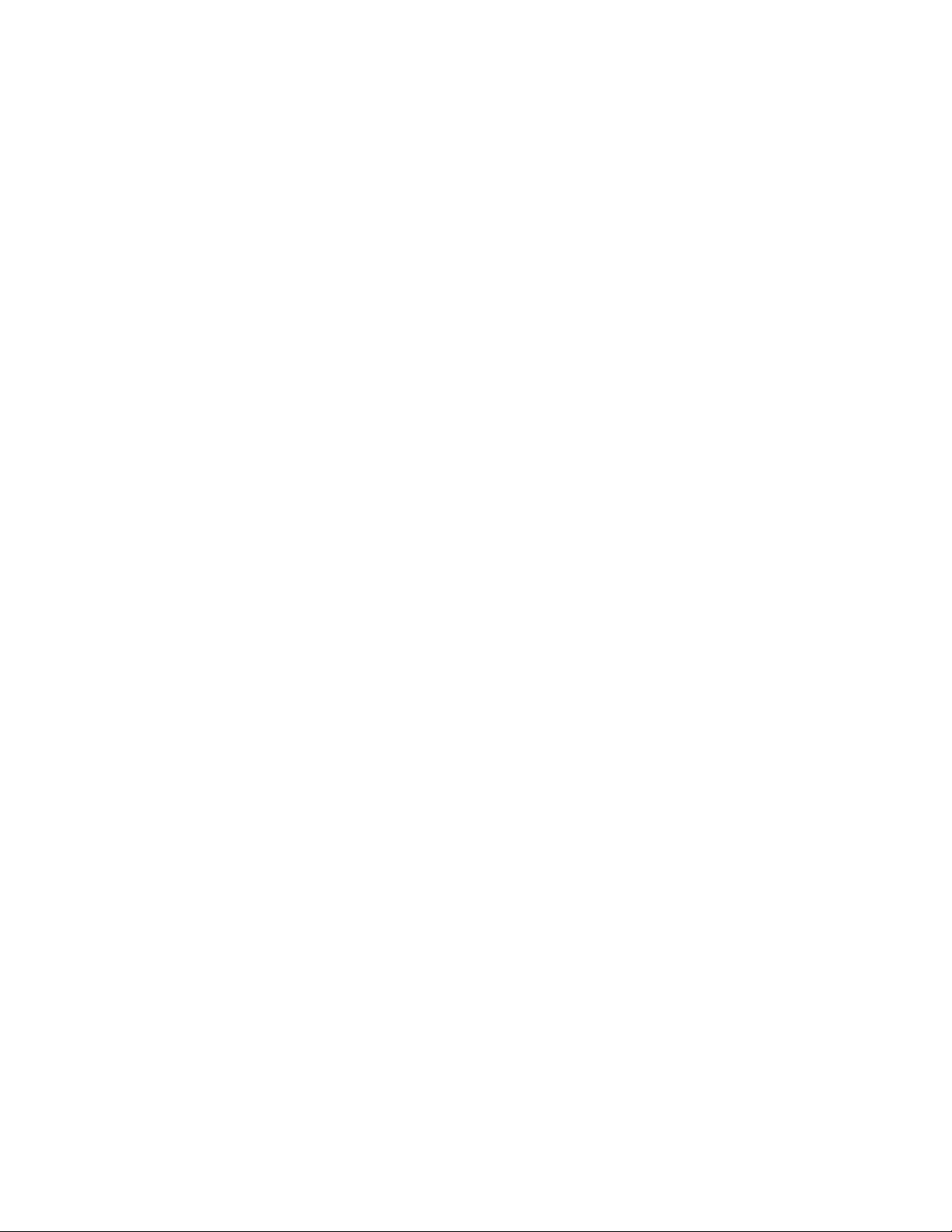
Conector Descrição
Conector de rato padrão Utilizado para ligar um rato, trackball ou outro dispositivo
indicador que utilize um conector de rato padrão.
Conector de teclado
padrão
Utilizado para ligar um teclado que utilize um conector de
teclado padrão.
Conector paralelo Utilizado para ligar uma impressora paralela, digitalizador
(scanner) paralelo ou qualquer outro dispositivo que utilize um
conector paralelo de 25 pinos.
Conectores USB Utilizados para ligar dispositivos que exijam uma ligação USB
(Universal Serial Bus), tais como um teclado USB, um rato USB,
um digitalizador (scanner) USB, ou uma impressora USB. Se
tiver de efectuar a ligação de mais do que oito dispositivos
USB, pode adquirir um adaptador de conexão USB para a
ligação de dispositivos USB adicionais.
Conector de Ethernet Utilizado para ligar um cabo Ethernet a uma rede local (LAN).
Nota: Para utilizar o computador dentro dos limites FCC
Classe B, utilize um cabo Ethernet categoria 5.
Conector de saída de
áudio
Utilizado para o envio de sinais áudio do computador para
dispositivos externos, tais como colunas estéreo com
alimentação própria (colunas com amplificadores
incorporados), auscultadores, teclados multimédia, ou um
conector de entrada de áudio de um sistema estéreo ou de
qualquer outro dispositivo externo de gravação.
Conector de entrada de
áudio
Utilizado para a recepção de sinais áudio provenientes de um
dispositivo áudio externo como, por exemplo, um sistema
estéreo. Quando liga um dispositivo áudio externo, liga um
cabo ao conector de saída de áudio do dispositivo e ao conector
de entrada de áudio do computador.
Conector de ligação série Utilizado para ligar um modem externo, uma impressora série
ou outros dispositivos que utilizem um conector série de 9
pinos.
Capítulo 2. Descrição Geral 7
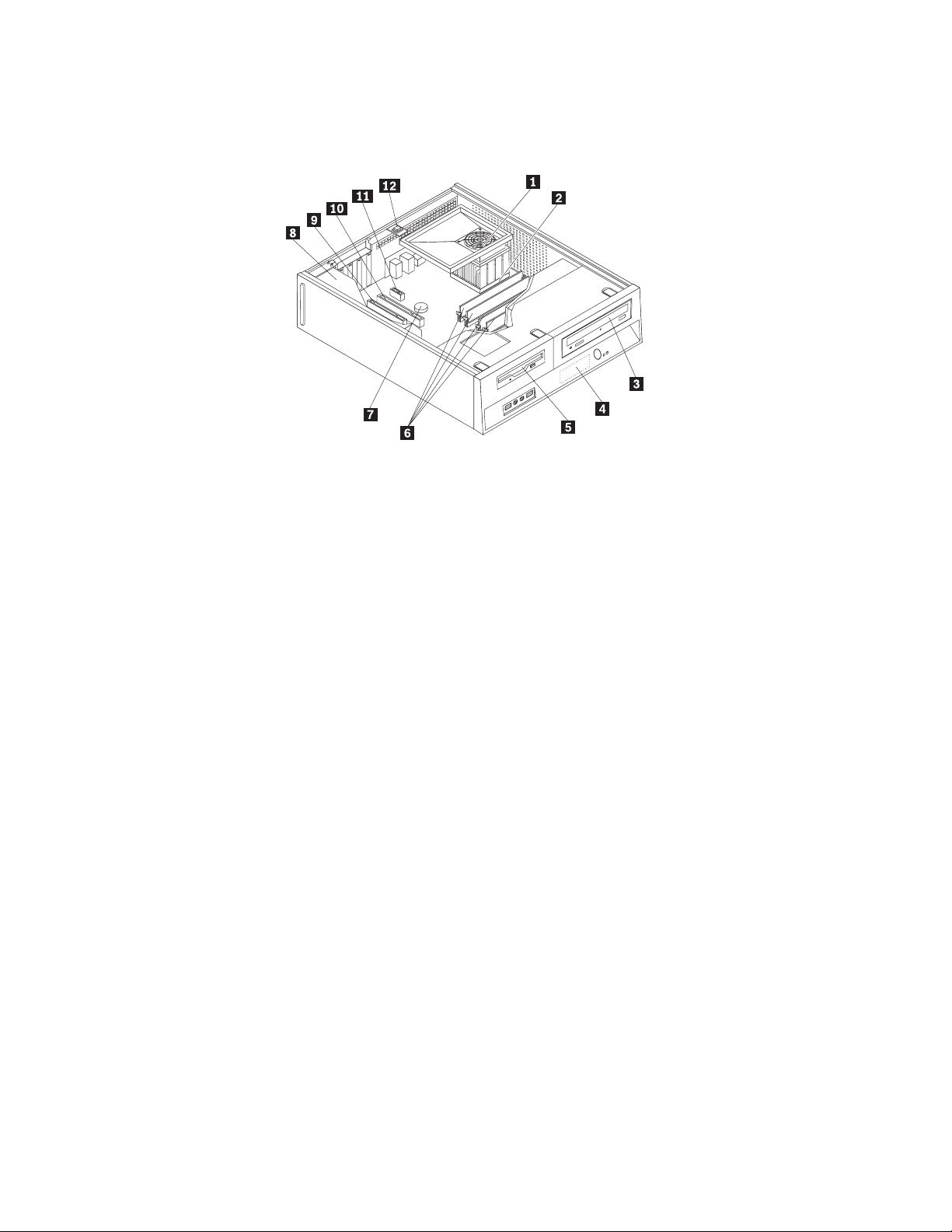
Localizar componentes
A Figura 3 ajuda a localizar os diversos componentes no computador.
Figura 3. Localização dos componentes
1 Câmara de repartição de ar da
7 Pilha
ventoinha, ventoinha e dissipador de
calor
2 Microprocessador 8 Fonte de alimentação
3 Unidade óptica 9 Conector de adaptador de PCI
4 Unidade de disco rígido 10 Conector de adaptador de PCI
Express x16
5 Unidade de disquetes 11 Conector de adaptador de PCI
Express x1
6 Módulos de memória (4) 12 Comutador de interferência de
terceiros
8 Manual de Instalação e Substituição de Hardware
